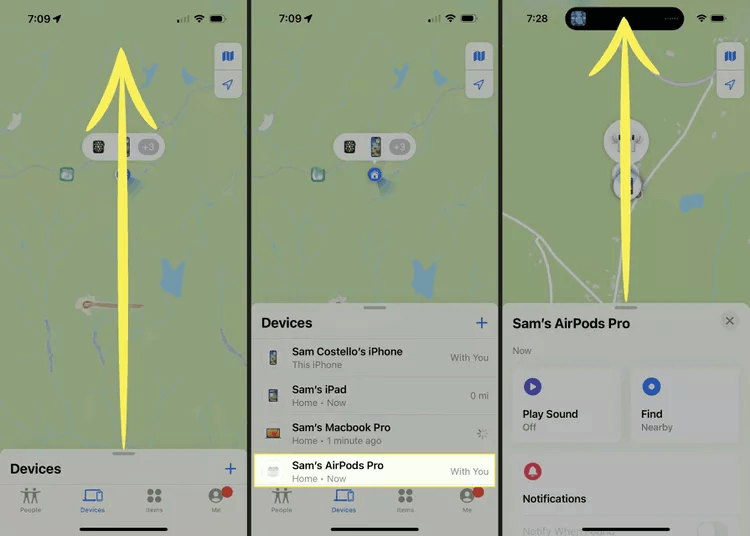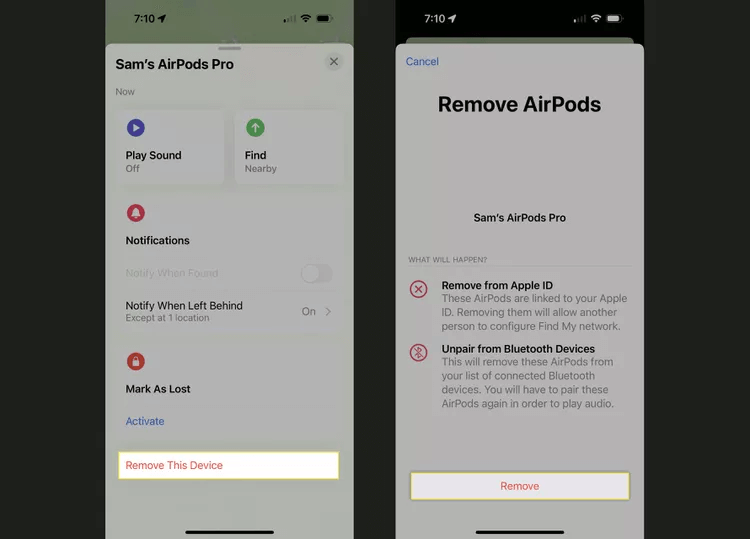이전 소유자로부터 AirPods Pro를 재설정하는 방법
다른 사람의 AirPods을 받았거나 중고로 구입한 경우 완전히 사용하려면 먼저 소유자를 재설정해야 할 수 있습니다. 이 작업은 쉽지만 AirPods 원래 소유자의 도움이 필요합니다. 이 문서에서는 이전 소유자로부터 AirPods Pro를 재설정하는 방법과 그렇게 하지 않으면 어떻게 되는지 설명합니다(여기의 지침은 모든 최신 AirPods 모델에 적용됨).
당신은 무엇을 알 수 있습니까
- 이전 소유자: 내 앱 찾기에서 다음으로 이동합니다. 페어링 범위 > AirPods 탭 > 이 장치 제거 > 제거.
- 이전 소유자가 페어링을 해제하지 않은 경우 AirPods가 다른 Apple ID와 페어링되었다는 메시지가 표시됩니다.
팁: AirPods을 재설정해야 하는지 확실하지 않습니까? AirPods Pro를 설정할 때 화면에 다른 Apple ID에 연결되었다는 메시지가 표시되면 이 문서의 팁이 필요합니다.
이전 소유자로부터 AirPods Pro를 초기화하는 방법
AirPods Pro를 설정하면 페어링 잠금을 통해 설정한 사람의 Apple ID에 연결됩니다(예: iPhone의 활성화 잠금). 페어링 잠금을 제거하지 않고 AirPods Pro를 사용할 수 있지만 Apple ID에 연결할 수는 없습니다(이 문서의 끝 부분에서 중요한 이유에 대해 자세히 설명).
따라서 AirPods Pro를 유지하는 경우 이전 소유자에서 재설정해야 직접 설정할 수 있습니다.
AirPod는 다음에서만 제거할 수 있습니다. 애플 아이디 이 Apple ID를 가진 사람. 즉, 이전 AirPods 소유자의 도움이 필요합니다. 중고 AirPod를 구입했다면 판매자에게 Apple ID를 제거했는지 물어보세요. 그렇지 않은 경우 다음 단계를 따를 수 있습니다(할 수 없거나 할 수 없는 경우 AirPods를 구매하거나 반품하지 마십시오).
- AirPods의 원래 소유자가 로그인해야 합니다. 내 앱 찾기 사용 애플 아이디 어떤 Air Pod가 페어링되어 있는지(이를 통해 페어링할 수도 있음) iCloud.com).
팁: 직접 하는 것이 가장 좋습니다. 이것이 가능하지 않은 경우 2~6단계를 수행한 다음 7단계를 수행해야 합니다. - 위로 스와이프하여 Apple ID에 연결된 모든 기기 표시(iPad 및 Mac에서는 이 단계 건너뛰기)
- 딸깍 하는 소리 AirPods 이전 소유자의 Apple ID에서 제거하려는
- AirPods에 대한 자세한 정보를 보려면 위로 살짝 밉니다.
- 딸깍 하는 소리 이 기기 제거.
- 팝업 창에서 제거.
- 그렇게 한 후에, 당신은 AirPod 제거 이전 소유자의 Apple ID에서. 이제 Apple ID로 AirPods를 설정할 수 있습니다.
1-6단계를 수행할 때 소유자가 AirPods의 Bluetooth 범위 내에 있지 않으면 AirPod 재설정 그런 다음 설정하십시오.
팁: 다른 사람의 AirPods을 빌려 원래 Apple ID에서 제거하지 않고 iPhone 또는 iPad에서 들을 수 있습니다. 이렇게 하려면 AirPod를 장치와 페어링하십시오. 소유권을 영구적으로 변경하려면 Apple ID에서 AirPod를 제거하기만 하면 됩니다.
AirPods 소유자를 재설정하지 않으면 어떻게 됩니까?
사용한 AirPods의 소유자를 재설정하지 않으면 다음과 같은 문제가 발생할 수 있습니다.
- 내 AirPod 찾기를 사용할 수 없습니다.. 나의 찾기는 Apple ID 추적 하드웨어를 사용합니다. 따라서 AirPods가 다른 사람의 Apple ID에 연결되어 있는 경우 AirPods을 분실한 경우 나의 찾기를 사용하여 찾을 수 없습니다.
- 각 기기에 AirPods를 설정해야 합니다.. AirPods이 Apple ID와 쌍으로 연결되어 있으면 해당 Apple ID를 사용하는 모든 기기에서 AirPods을 인식할 수 있습니다. Apple ID에 연결되어 있지 않으면 사용하고 싶을 때마다 각 기기에 설정해야 합니다.
- AirPod를 도난당했는지 알 수 없습니다.. 페어링 잠금은 도난 방지 조치입니다. 누군가가 Apple ID에서 AirPod를 제거할 수 없거나 제거하지 않는 경우 AirPod를 도난 당했기 때문일 수 있습니다.
- 에어팟 판매 불가. 이러한 제한으로 인해 다른 사람들은 Apple ID에 고정된 AirPods를 구매하려고 하지 않을 것입니다.
자주 묻는 질문
Q1: Mac에서 AirPod를 사용할 수 있습니까?
답변 : 예. 실제로 iPhone과 Mac이 있는 경우 매번 AirPod를 페어링하지 않고도 기기 간에 쉽게 전환할 수 있습니다. Mac에서: Apple 메뉴 > 시스템 환경설정 / 시스템 설정 > Bluetooth > Bluetooth가 켜져 있는지 확인합니다. AirPods Pro의 설정 버튼을 누릅니다(버튼이 하나뿐이며 뒷면에 있음). AirPods이 Mac의 Bluetooth 목록에 나타납니다. 연결을 클릭합니다. 자세한 내용은 기사 AirPods 또는 AirPods Pro를 MacBook에 연결하기.
Q2: AirPods를 어떻게 끕니까?
답변 : AirPod에는 "꺼짐" 모드가 없습니다. 충전 케이스에 다시 넣으면 절전 모드로 들어가고 케이스에서 꺼내는 즉시 기기와 다시 연결됩니다.